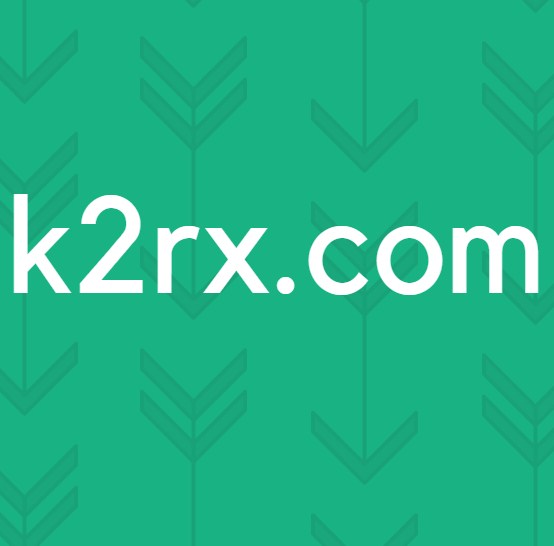Hur man skapar ett indexkort på Microsoft Word utan mall
Att använda Microsoft Word för att skapa viktiga dokument är en vanlig vana. Många använder detta program eftersom det erbjuder en mängd olika mallar som kan användas för att skapa dokument enligt deras behov. På samma sätt kan alla människor som har för vana att hålla post-it-anteckningar, oftast kända som indexkort, använda Microsoft Word för att göra dessa utan mycket ansträngning.
Vad är indexkort och varför används de?
Indexkort eller post-it-anteckningar är som flashkort som människor brukar ha med sig när de presenterar något. Anledningen till att dessa skapas på Microsoft Word är att det ger en mer professionell inverkan på den person som tittar på din presentation jämfört med att hålla en fil i handen eller ha A4-papper i handen för att komma ihåg viktiga punkter för din presentation. Dessa indexkort håller allt ordnat och hjälper dig med dessa små kort som kan hållas i handen eller kan hållas på piedestalen medan du presenterar, på något sätt, vilket ger ett professionellt intryck.
Nästa gång du håller på att ge en presentation kan du göra dessa indexkort på Microsoft Word genom att följa stegen som nämns nedan.
- Öppna ditt Word-dokument till en tom fil. Om du använder en ny version av Microsoft Word hittar du mallen för ett indexkort om du letar efter den i mallens sökfält. Men om du använder en gammal version behöver du inte oroa dig för att du alltid kan göra allt från grunden eftersom det är super enkelt.
- När du har öppnat det tomma dokumentet. Gå till fliken i det översta verktygsfältet som säger 'Sidlayout'. Det är här du hittar alternativen för Page Setup eftersom vi måste ändra dimensionerna på vår sida för att skapa ett indexkort. Klicka på pilen som visas i hörnet av detta avsnitt som visas på bilden nedan.
- Ett utökat fönster för Page Setup öppnas. Det grundläggande arbetet som behöver göras för att skapa ett indexkort är att ändra dessa dimensioner för att göra de mest professionella indexkorten. Ändra marginalerna under rubriken marginaler, ändra storlek på sidan. Generellt är storleken på ett indexkort 5 x 3 centimeter. Du kan dock justera storleken på indexkortet efter dina behov. Men kom ihåg att ett indexkort ska vara litet i storlek. Om du gör det större än den nämnda storleken är det större möjlighet att intrycket av detta indexkort kommer att likna att hålla ett A4-ark i handen.
- Pappersikonen visar den aktuella storleken på sidan i centimeter. Rubriken där det står Pappersstorlek, välj alternativet ”Anpassad storlek” i rullgardinsmenyn som visas när du klickar på pilen på den här fliken. Genom att klicka på anpassad storlek kan du nu ange dina önskade mått för det papper du ska utforma. Lägg till bredden och höjden enligt dina krav och se förhandsgranskningen nedan för att veta hur ditt dokument kommer att se ut när det skrivs ut.
- Så snart du är klar med pappersstorleken är nästa inställning som du behöver arbeta med marginalerna. Även om dessa indexkort mest är för dig och ditt bruk, föreslås det alltid att du håller allt ordnat på ett mer organiserat sätt. Om texten på ditt indexkort är för rörig, eller om det finns för mycket text på ett indexkort, finns det en högre möjlighet att du går miste om viktiga punkter under presentationerna och till och med blir förvirrad medan du presenterar, vilket inte är en bra sak. Om du lägger till marginaler på kortet blir ditt papper läsbart.
- Anpassa marginalerna i enlighet med detta och tryck på fliken OK för att slutföra inställningarna. Så här ser ditt indexkort ut. Du kan lägga till tips för din presentation här.